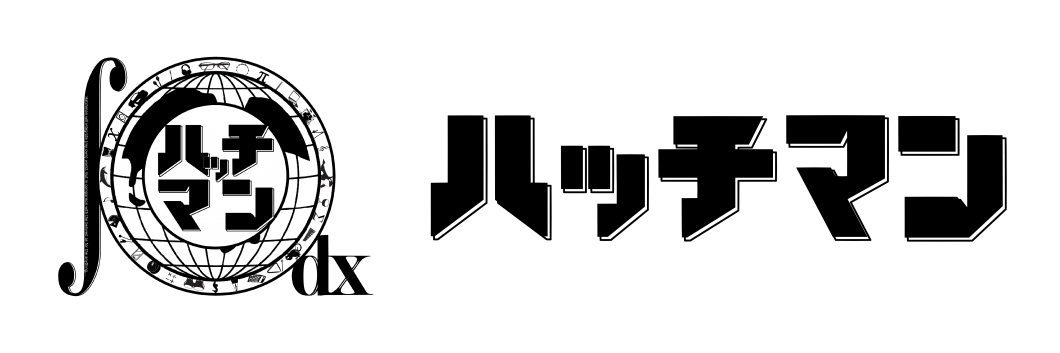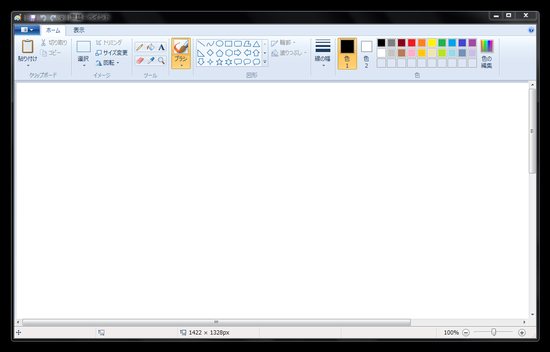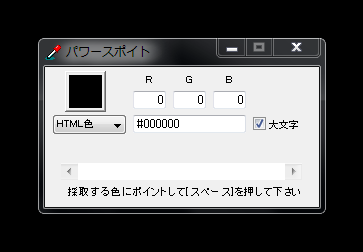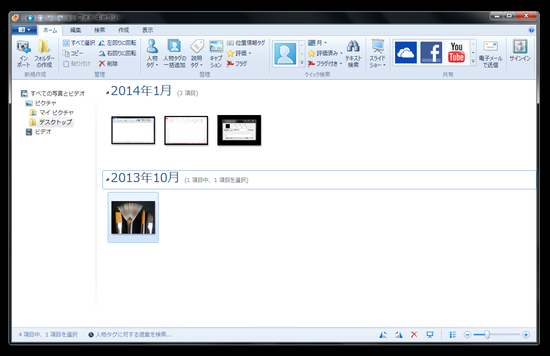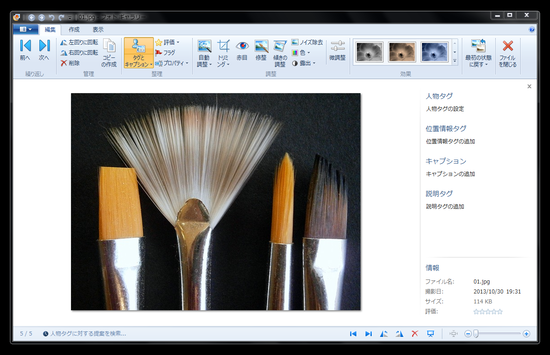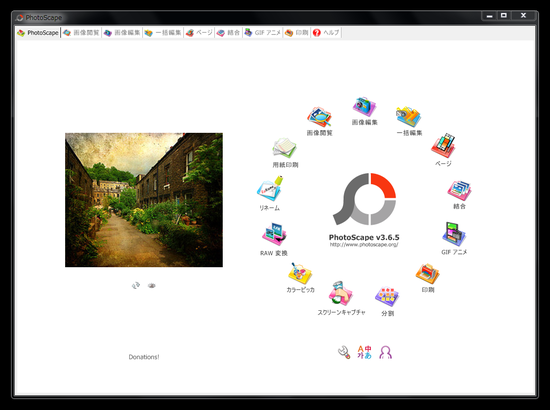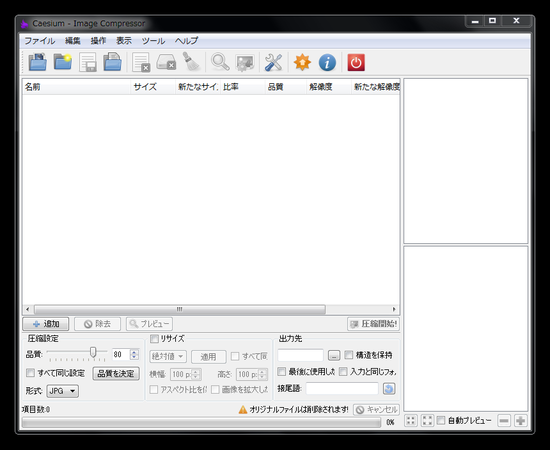ブログを書く上でとても重要なのが「画像」ですが、そのままアップロードできない状況にも直面したり、見栄えを気にして加工したいと思うこともあるのではないでしょうか?
例えば、旅行先で写真をたくさん撮ったけど、他人の顔がくっきり写っていると肖像権が気になるからモザイク処理をしたい、とか、急いで携帯で撮った写真だから暗く写ってしまい明るくしたい、等。
そんなときに一手間かけて、納得のいく画像にしてみましょう!
ということで、私が使用している画像作成・編集・加工系フリーソフトをご紹介!
【1】Snipping Tool
初っ端画像編集ソフトではありませんが、Windows 7 から標準搭載されるようになったキャプチャリングソフトです。
ブラウザで使えるキャプチャソフトは多くありますが、正直これが一番簡単!画面上のどこでも簡単にキャプチャをとることができるので、意外と使用頻度も上がります。
ちなみに、ブラウザのキャプチャはGoogle Chromeアドオンの「Screen Capture (by Google)」
【2】ペイント
これは王道。Windows がアップグレードされる度に機能も追加され、素人には十分だと思います。
【3】Power Point
プレゼンテーションや提案書作りに使われる方が多いと思いますが、意外と見落とされがちな超優秀画像作成・編集・加工ソフトなんです。
皆さんが実現したいと考えるであろう作業のほとんどを担ってくれますし、作成後はJPGやPNG等で保存できるのでこれは手放せませんね。
※フリーではありませんが、搭載されているPCが多いだろうということで一応入れておきました。
【4】パワースポイト
画像作成時にちょくちょく「この色を使いたい!!!」という場面に出くわします。そんなときにこれがあれば画面上どこでも色をスポイトすることができます。
色はRGBかHTMLカラーが分かるので、ペイントで色を指定してもよし、ブログの背景や文字色を指定してもよし。
≫パワースポイトの詳細・ダウンロードはこちら
【5】フォトギャラリー
Microsoft が無料で配布しているこのソフト、基本的にはパソコン上にある画像の管理等に使われると思います。
が、実は結構優秀な画像編集、加工機能があります。特に使えるのが「赤目補正」と「修正」。
「赤目補正」はその名の通り写真で赤く光ってしまった目を普通の色に修正することができます。若干のコツがいりますが、操作自体は簡単なのですぐに慣れます。
「修正」は小さな汚れを除去できる機能です。四角で選択した範囲を、回りの色や柄を見て自然な風合いに修正してくれます。これを使えばホクロだけを消すこともできるんですよ!
≫フォトギャラリーの詳細・ダウンロードはこちら
【6】Photo Scape
これだけは外せない、画像編集・加工ソフトの決定版!なぜこれが無料で提供されているのか分からないくらいです。
トリミングやモザイク処理等の編集機能は一通り兼ね備えていますし、一括編集、画像の結合、GIFアニメの作成もできます。何より操作が簡単なので、初心者でも問題ありません。
≫Photo Scape の詳細・ダウンロードはこちら
【7】Caecium
これはブログに限ったことですが、総容量が制限されている場合、なるべく画像の容量を小さくしたいものです。ただ、画像の大きさを小さくしたくない、画質も落としたくないという方にはこのソフトがおすすめです!
目では判別できない程度に画質を(品質80程度に)落とすことで、画像容量を約半分にすることができます。
≫Caecium の詳細・ダウンロードはこちら
以上ですが、画像作成に関しては、少し上級者向けのソフト「gimp」もオススメです!上記ソフトに満足できない方はお試しあれ。